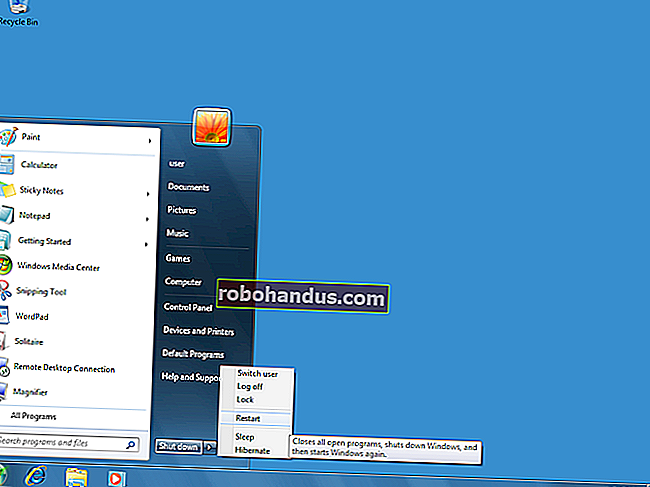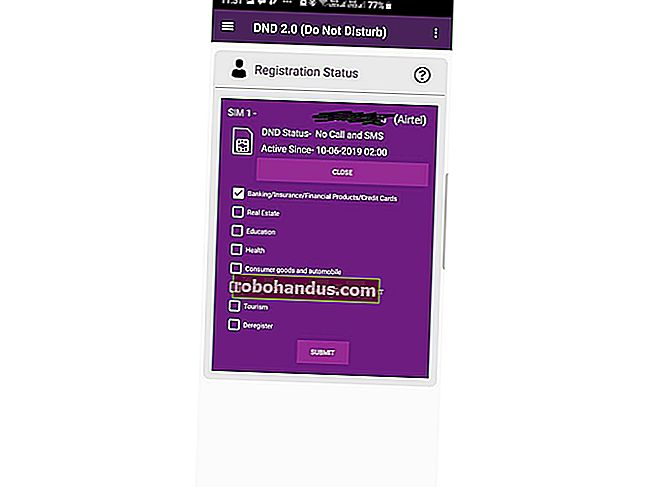วิธีเปิดหรือปิดการแปลใน Chrome

Google Chrome ช่วยให้คุณแปลหน้าเว็บที่ไม่ได้เขียนด้วยภาษาเริ่มต้นของเบราว์เซอร์ของคุณโดยอัตโนมัติ เช่นเดียวกับซอฟต์แวร์แปลภาษาออนไลน์ส่วนใหญ่อาจไม่น่าเชื่อถือเล็กน้อย หากคุณไม่ต้องการหรือใช้บริการแปลภาษาอื่นนี่คือวิธีปิด Chrome
วิธีเปิดหรือปิดการแปล
สิ่งแรกที่คุณต้องทำคือเปิด Chrome คลิกไอคอนเมนูจากนั้นคลิกที่“ การตั้งค่า” หรือคุณสามารถพิมพ์ chrome://settings/ ลงในแถบที่อยู่เพื่อไปที่นั่นได้โดยตรง

เมื่ออยู่ในเมนูการตั้งค่าให้เลื่อนลงไปด้านล่างแล้วคลิก "ขั้นสูง"

เลื่อนลงไปอีกเล็กน้อยจนกว่าคุณจะเห็นหัวข้อภาษาจากนั้นคลิกที่“ ภาษา”

โดยค่าเริ่มต้น Chrome เปิดใช้งานการแปล หากคุณต้องการปิดใช้งานคุณสมบัตินี้ให้คลิกปุ่มสลับไปที่ตำแหน่งปิด หากคุณจะใช้คุณลักษณะการแปลต่อไปไม่ต้องทำอะไรเลย

เมื่อไปยังไซต์ที่ Chrome แปลโดยอัตโนมัติไอคอน Google แปลภาษาจะปรากฏในแถบอเนกประสงค์ หากต้องการดูสิ่งที่มีให้สำหรับไซต์หรือตัวเลือกเฉพาะภาษาให้คลิกไอคอนแปลภาษา

จากที่นี่คุณสามารถเลือกที่จะ "แสดงต้นฉบับ" เพื่อแปลหน้าเว็บกลับเป็นภาษาต้นฉบับหรือคุณสามารถคลิกปุ่ม "ตัวเลือก" แบบเลื่อนลงเพื่อดูตัวเลือกอื่น ๆ เช่นแปลภาษาอยู่เสมอไม่ต้องแปลภาษา หรือไม่ต้องแปลเว็บไซต์ปัจจุบัน คุณยังสามารถเปลี่ยนการตั้งค่าภาษา

หากคุณเพิ่มภาษาไว้ในเบราว์เซอร์มากกว่าหนึ่งภาษาโดยปกติ Chrome จะเสนอให้แปลหน้าเว็บเป็นภาษาหลักของเบราว์เซอร์ของคุณ โดยค่าเริ่มต้นการแปลภาษาที่เพิ่มเข้ามาของ Chrome จะถูกปิดอยู่ แต่ถ้าคุณต้องการให้ Chrome จัดการภาษาเหล่านี้ด้วยให้คลิกเพิ่มเติม (จุดสามจุดถัดจากภาษา) ถัดจากภาษานั้นและเลือก "เสนอให้แปลหน้าในนี้ การตั้งค่าภาษา. ซึ่งจะช่วยให้ Chrome แปลภาษาเฉพาะสำหรับคุณในอนาคต